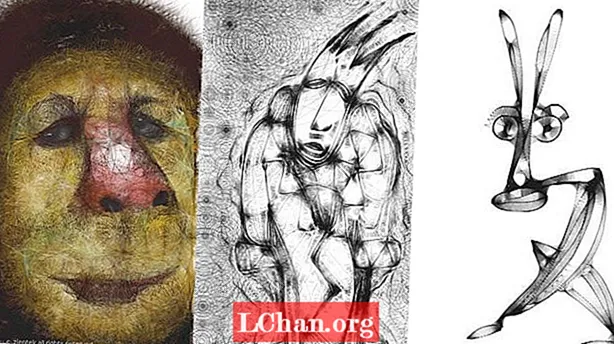Nilalaman
- Bahagi 1. Paano i-convert ang XLSX sa XLS
- Solusyon 1: I-convert ang XLSX sa XLS sa pamamagitan ng Tampok na "I-save Bilang"
- 1.1 I-convert ang Excel 2010 (.XLSX) sa XLS
- 1.2 I-convert ang Excel 2007 (.XLSX) sa XLS
- Solusyon 2: XLSX sa XLS Converter Online
- Solusyon 3: Advanced na XLSX hanggang XLS Converter
- Bahagi 2. Paano Mai-convert ang XLS sa XLSX
- Solusyon 1: I-convert ang XLS sa XLSX sa Excel
- Solusyon 2: XLS sa XLSX Converter Online
- Solusyon 3: Advanced na XLS sa XLSX Converter
- Mga Tip sa Bonus: Paano Kumuha ng Nawala ang Password ng Workbook ng Excel
- Pangwakas na Hatol
Isang malaking Oo para sa lahat ng mga hindi pa rin nakakaalam na ang XLSX to XLS converter online ay hindi isang rocket science ngayon; nagiging napakadali kung sumusunod ka sa isang mabuting pamamaraan. Karamihan sa mga tao ay nais na i-convert ang XLSX sa XLS sapagkat kapag nagpadala sila ng mahalagang excel file bilang format na XLSX sa kanilang mga katrabaho o empleyado ngunit kung gumagamit sila ng mga lumang bersyon bilang format na XLS hindi nila mabubuksan ang format ng XLSX maliban kung i-convert nila ito hanggang sa XLS. Kaya't kung ikaw ay isa rin sa mga nais na i-convert ang XLSX sa XLS pagkatapos ay sundin ang mga solusyon sa ibaba at simulang i-convert ang iyong mga file.
Bahagi 1. Paano i-convert ang XLSX sa XLS
Solusyon 1: I-convert ang XLSX sa XLS sa pamamagitan ng Tampok na "I-save Bilang"
Ngayon i-convert ang XLSX sa XLS sa pamamagitan ng pagsunod sa kamangha-manghang solusyon. Ang pakinabang ng pagsunod sa solusyon na ito ay oras na savvy at ang pagka-orihinal ng nilalaman ng file ay hindi mawawala.
1.1 I-convert ang Excel 2010 (.XLSX) sa XLS
Tandaan: Karapat-dapat ang pamamaraang ito para sa mga gumagamit ng Excel 2010 at mga susunod na bersyon.
- Hakbang 1: Una kailangan mong buksan ang iyong file na nais mong i-convert.
- Hakbang 2: Ngayon ay kailangan mong i-click ang File at pagkatapos ay I-save bilang.
- Hakbang 3: Kapag lumitaw ang I-save bilang screen piliin lamang ang output Folder kung saan mo nais na makatipid ng isang bagong format.
Hakbang 4: Ngayon kailangan mong i-click ang I-save bilang uri at pagkatapos ay piliin ang Excel 97-2003 Workbook mula sa drop down na listahan.
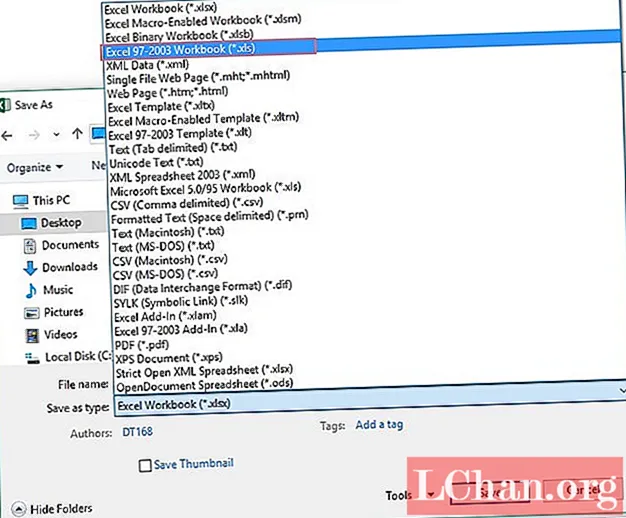
- Hakbang 5: Sa dulo i-click ang I-save, sa wakas ang file ay na-convert.
1.2 I-convert ang Excel 2007 (.XLSX) sa XLS
Tandaan: Karapat-dapat ang pamamaraang ito para sa mga gumagamit ng mga bersyon ng Excel 2007 at sa ibaba.
Una mag-navigate sa Button ng Opisina at pagkatapos ay I-save bilang at pagkatapos ay ang Excel 97-2003 Workbook, sa wakas ang file ay na-convert.

Mga Tip: Ang sagabal ng paggamit ng pag-save na ito bilang pamamaraan ay pinapayagan kang i-convert lamang ang isang file ng Excel nang sabay-sabay, ang pamamaraan na ito ay hindi karapat-dapat para sa mga may daan-daang mga file upang mag-convert.
Solusyon 2: XLSX sa XLS Converter Online
Mabuti rin ang solusyon na ito, kung hindi mo nais na manu-mano ang pag-convert ng iyong file pagkatapos ay gamitin ang tool na ito, hindi ka kailanman magsisisi sa paggamit nito. Napakadali at sa 2 hanggang 3 mga hakbang na file ay mai-convert. Pinakamagandang bahagi tungkol dito ay sinusuportahan nito ang halos higit sa 200 mga format.
- Hakbang 1: Pumunta sa platform na ito: Convertio Online Platform.
- Hakbang 2: Makakakita ka ng isang interface sa ibaba, pipili lang ng File
Hakbang 3: Ngayon piliin ang Format at hayaang mag-convert ang file.

- Hakbang 4: Sa wakas I-download ang na-convert na file.
Solusyon 3: Advanced na XLSX hanggang XLS Converter
Gamitin ang libreng solusyon sa pag-download na XLSX sa XLS na ito; ito ay libre, 100% ligtas at mas advanced. Ang sagabal ng paggamit ng pamamaraang ito ay na ito ay napaka-kumplikado at tumatagal ng malaking oras at ang pakinabang ng paggamit nito ay hinahayaan ka rin nitong i-convert ang file sa pamamagitan ng linya ng utos at isa pang benepisyo ng paggamit nito ay walang error at magkakaroon ng walang isyu sa laki habang nagko-convert, maaari mong mai-convert ang maraming mga file nang sabay-sabay.
- Hakbang 1: Una itong i-download: Advanced XLS converter.
Hakbang 2: Matapos ilunsad pumili ng isang Source file at Output file, kung nais mong i-convert ang maramihang mga file nang sabay-sabay maaari mong piliin ang Folder din kung saan mayroon ang lahat ng mga file.

- Hakbang 3: Pagkatapos pumili ng file o folder i-click ang Susunod.
- Hakbang 4: Sa pagtatapos ng pag-click Tapusin, sa wakas ang file ay na-convert.
Bahagi 2. Paano Mai-convert ang XLS sa XLSX
Gusto ng mga tao i-convert ang XLS sa XLSX dahil ngayon isang araw 90% ang mga tao ay gumagamit ng isang mas bagong bersyon ngunit kaunti sa kanila ang gumagamit pa rin ng isang mas matandang bersyon kaya kapag nakakuha sila ng isang file mula sa kanilang boss, empleyado o miyembro ng koponan, nahuli nila ang kahirapan sa pagbubukas nito at hindi mabubuksan ang file na iyon maliban kung nag-convert sila ito sa isang mas bagong bersyon. Kaya't kung ikaw ay isa rin sa mga natigil sa gayong problema kung gayon dapat kang dumaan sa mga solusyon sa ibaba dahil Oo! Ngayon ang pag-convert ng XLS sa XLSX ay hindi na mahirap.
Solusyon 1: I-convert ang XLS sa XLSX sa Excel
Tulad ng alam nating lahat kapag naglulunsad ang MS Office 2007, binago ng Microsoft ang extension ng file sa .XLSX. Ang bagong format ng file ay nagmumula sa maraming mga benepisyo tulad ng laki ng file na napakaliit at gumaganap ng mahalagang papel sa mas mahusay na pagsasama ng data.
Sundin ang mga hakbang sa ibaba kung nais mong i-convert ang XLS sa XLSX online.
- Hakbang 1: Sa unang hakbang lamang buksan ang file na nais mong i-convert sa Excel
- Hakbang 2: Sa ika-2 hakbang kailangan mong piliin ang bilog na Button ng Opisina.
- Hakbang 3: Pagkatapos ng pag-click sa Button ng Opisina isang menu ng file ay magbubukas.
- Hakbang 4: Piliin ngayon ang I-save Bilang.
- Hakbang 6: Ngayon kailangan mong piliin ang Excel Workbook mula sa menu.
- Hakbang 7: Pagkatapos pumili, piliin ang output Folder kung saan mo nais na mai-save ang na-convert na file.
Solusyon 2: XLS sa XLSX Converter Online
Ang pakinabang ng paggamit ng XLS na ito sa XLSX converter online ay sinusuportahan nito ang halos 200 mga format. Nangangailangan ito ng napakaliit na oras at sa 2 hanggang 3 mga hakbang na makukuha mo ang iyong mga resulta. Gamitin ang Converter na ito sa pamamagitan ng pagpunta sa: Online Converter
- Hakbang 1: Una kailangan mong piliin ang file na nais mong i-convert; maaari mo itong piliin mula sa Google Drive, Dropbox o ayon sa URL.Kahit na maaari mong i-drag ang iyong file dito.
- Hakbang 2: Ngayon piliin ang format na nais mo bilang isang output.
Hakbang 3: Hayaan ngayon ang pag-convert ng file at i-download ito sa iyong ninanais na lokasyon.

Solusyon 3: Advanced na XLS sa XLSX Converter
Tulad ng alam nating lahat na sa Excel maaari nating mai-convert ang XLS sa XLSX ngunit ang disbentaha ng pag-convert ng file sa Excel ay pinapayagan kang i-convert ang isang dokumento bawat oras. Ito ay talagang masama at pag-aaksaya ng oras pagdating sa pag-convert ng maraming dokumento nang sabay-sabay. Kaya ang Advanced XLS sa XLSX Converter ay para sa mga may daan-daang mga dokumento at nais itong i-convert.
- Hakbang 1: Una kailangan mong mag-download at maglunsad: Advanced XLS sa XLSX Converter.
Hakbang 2: Ngayon ay kailangan mong Buksan ang file na nais mong i-convert.

- Hakbang 3: Kung mayroon kang daan-daang mga file pagkatapos ay maaari mong tukuyin ang isang folder kung saan umiiral ang lahat ng mga file. Ang software ay mag-convert ng lahat ng mga ito.
Hakbang 4: Ngayon babasahin ng software ang pinagmulan ng XLS at ipapakita sa iyo ang isang preview doon maaari kang maglapat ng mga pasadyang filter.
Matapos ayusin ang mapagkukunan ng data alinsunod sa iyong pagpipilian pindutin lamang ang Tapos na. Sa wakas ang lahat ng mga file ay nai-convert. Ang isa pang pakinabang ng paggamit ng tool na ito ay ang proseso ay 100% tumpak at mabilis.
Mga Tip sa Bonus: Paano Kumuha ng Nawala ang Password ng Workbook ng Excel
Ang PassFab for Excel ay pinakamahusay na kahalili para sa pagbubukas ng isang protektadong Excel file. Sa paggamit nito maaari mong alisin o mabawi ang password. Ang pag-recover ay napakadali at simple; ang pagka-orihinal ng file ay hindi maaapektuhan. Ang pagganap at pagiging tugma nito ay napakahusay. Kung nais mong malaman kung paano gamitin ang software na ito dapat kang dumaan sa ibaba ng nilalaman.
Hakbang 1: I-download, i-install at ilunsad ang software na ito.
Hakbang 2: Lilitaw ang interface sa ibaba, piliin ang "Ibalik muli ang Excel Buksan ang Password".
Hakbang 3: Ngayon i-click ang "Mangyaring Mag-import ng Excel File" para sa pagdaragdag ng naka-lock na file.

Hakbang 4: Ngayon ay kailangan mong pumili ng naaangkop na mode sa pag-recover ng password. Mayroong mga uri ng mode sa pagbawi, Diksyonaryo sa Pag-atake, Brute Force na may Mask Attack at Brute Force Attack.
- Pag-atake sa Diksyonaryo: Kung naalala mo ang iyong madalas na ginamit na password pagkatapos ay gumagawa ng isang .txt file ng lahat ng mga posibleng password at i-upload ito sa tool na ito. Naglalaman din ang software ng system sa built dictionary na kung saan ay ang pinakabagong diksyunaryo ng password na maaari mo ring gamitin ito.
- Brute Force with Mask Attack: Mayroon bang mga pahiwatig tungkol sa password? Kung oo! Gamitin ang opsyong ito. Maaari mo ring itakda ang maximum o minimum na haba ng password.
- Brute Force Attack: Inirerekumenda namin sa iyo na piliin ang pagpipiliang ito, kahit na ito ay isang pagpipilian na gugugol ng oras ngunit nagmumula ito sa 100% paggaling. Gamitin ito kung mayroon kang mga pahiwatig tungkol sa password.
Hakbang 5: Matapos pumili ng naaangkop na pagpipilian, i-click ang I-recover ang pindutan; sa wakas ang password ay mababawi makalipas ang ilang oras.

Kung interesado ka sa kung paano ito gamitin sa video tutorial, maaari mo itong panoorin sa ibaba:
Pangwakas na Hatol
Ang maikling buod ng artikulong ito ay mahahanap mo ang iba't ibang mga solusyon upang i-convert ang XLSX sa XLS online bawat solusyon ay may mga kalamangan at kahinaan ngayon nasa sa iyo kung alin ang iyong pipiliin. Naglalaman din ito ng isang karagdagang tip na kung saan ay kapaki-pakinabang para sa mga nais na buksan ang file na Excel na protektado ng password. Ibahagi ang kamangha-manghang tool na PassFab para sa Excel sa iba at ilabas sila mula sa pag-unlock ng mga isyu. Manatiling nakatutok para sa mas maraming kaalamang Mga Artikulo.